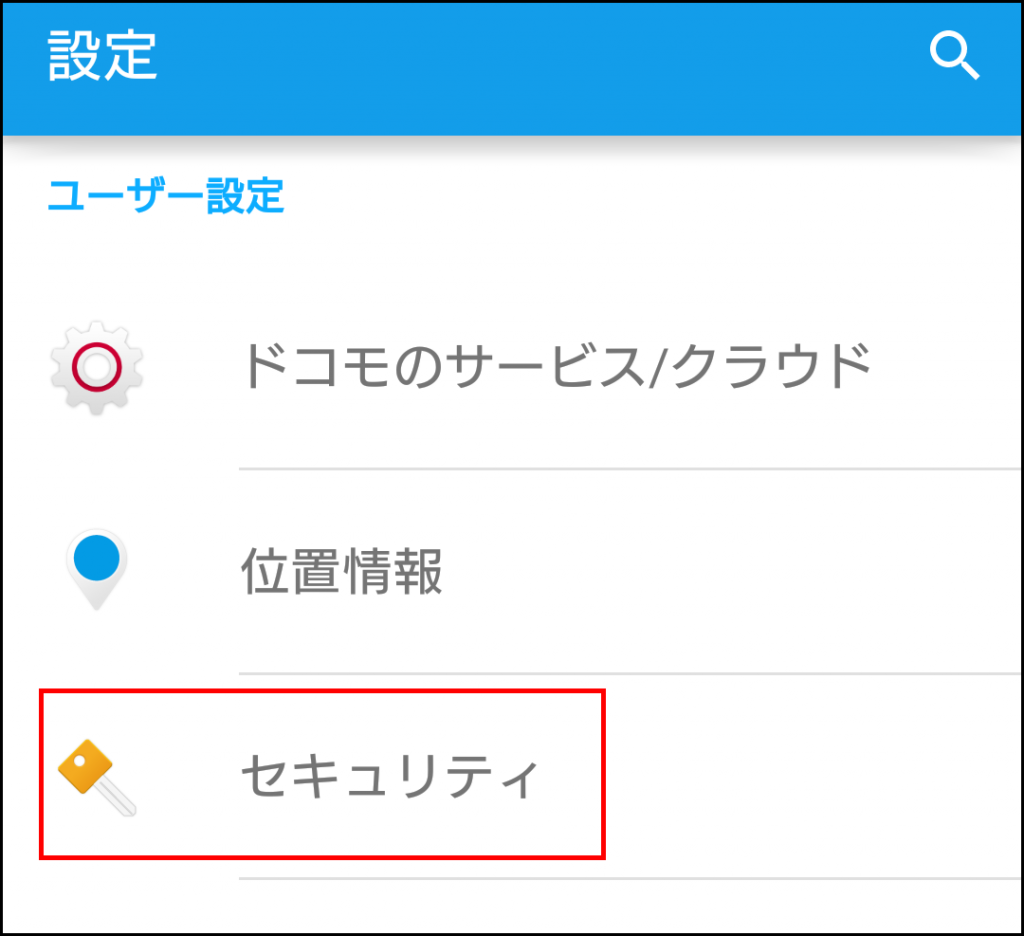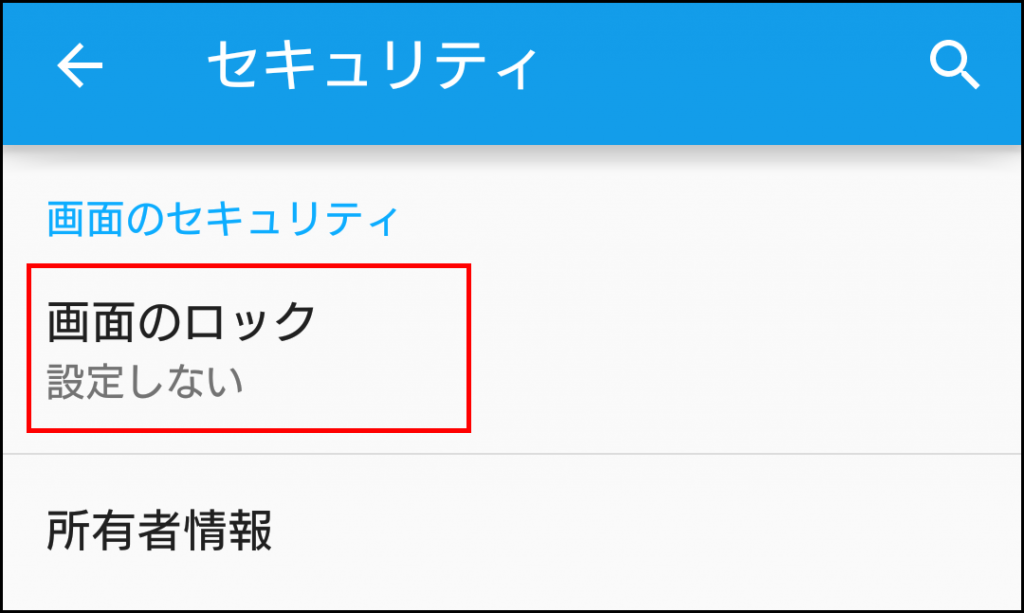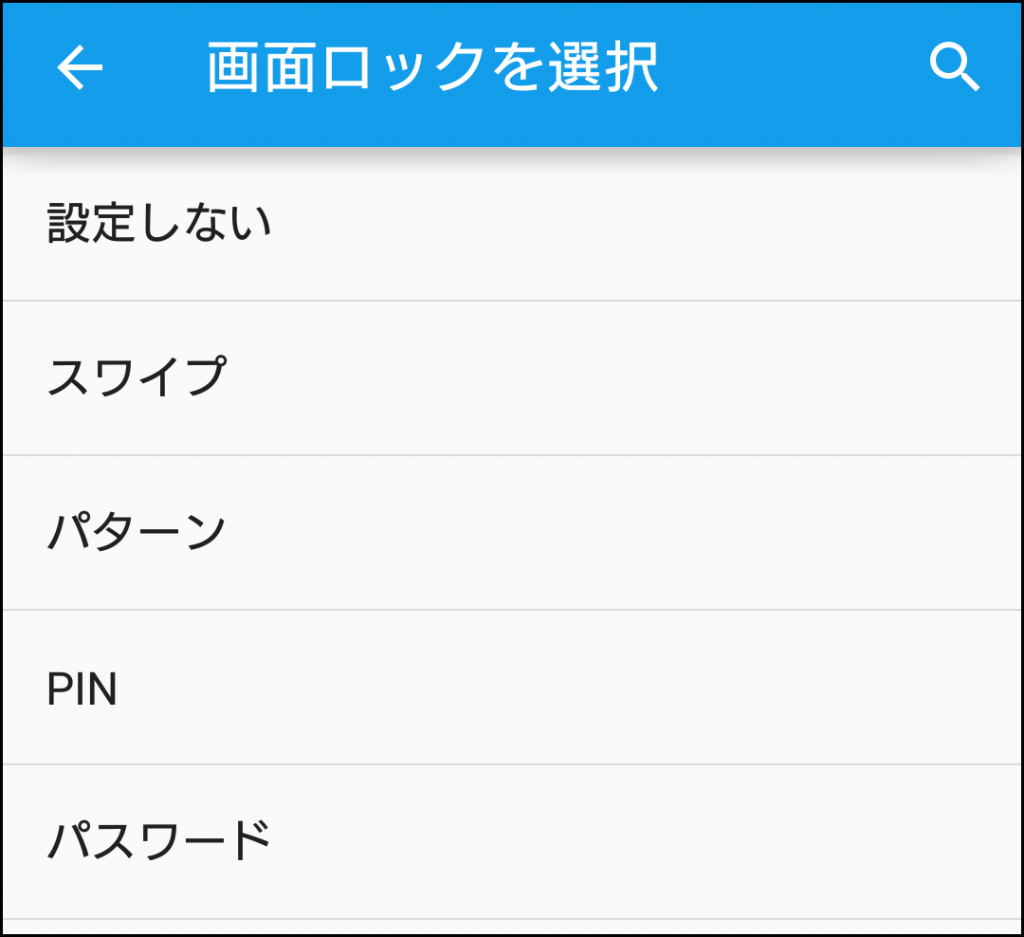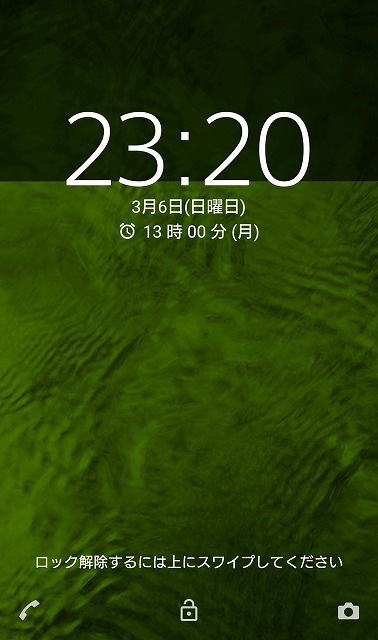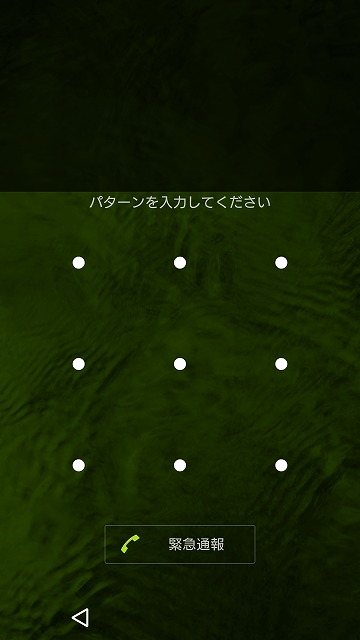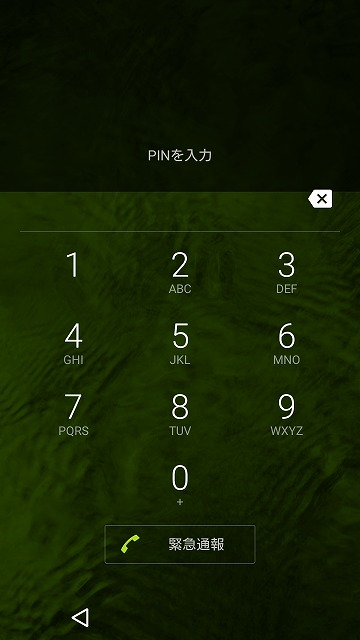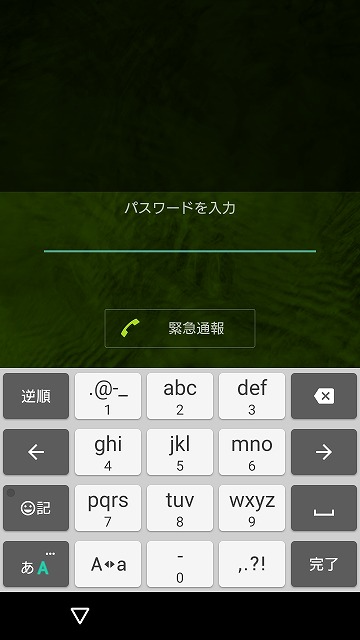スマホを暗い画面から起動させた時にすぐにホーム画面が出てこない場合は、画面のロックが設定されています。
一々起動させるたびにスワイプさせるのが面倒な場合は画面のロックをオフにしたり、他の人に見られたくないものがデータとして入っている方ならパスワードを設定して番号がわからない人はスマホを操作することができないようにすることも可能になります。
画面のロックにはタイプの違う画面ロックが何種類かありますのでご紹介します。
Contents
スマホのロック画面の設定
まずはスマホの画面ロックの設定が確認できる所まで進めましょう。
ホーム画面から[設定]をタップして[セキュリティ]を選択してください。
[セキュリティ]の項目の中に[画面のロック]がありますのでそちらをタップしてください。下画像の画面ロックの設定は設定しないになっています。
[画面のロック]をタップするとどのように画面をロックするかを選択できますので自分に合った画面のロックを選んでください。画面ロック方法を選択
設定しない
名前の通り設定しません。暗い画面から起動させればすぐにホーム画面が待っています。
特に見られるものなど入っていない方や、手元に常にスマホが置いてあるため見られる心配がない方向けの設定です。
間違ってスマホを置き忘れたり、どこかに落としてしまったりすると個人情報が丸出しになってしまうので注意しましょう。
スワイプ
画面のロックはかかりますが簡単に解除できる画面ロック設定になります。
セキュリティ的には設定しないのとほぼ同じ、スワイプはポケットやカバン等に入れた時にご作動で起動した時に役にたったりします。
パターン
9個の点を線で繋いでロックをかける方法です。様々なパターンを自分で考えて設定できるため非常に簡単な上にセキュリティも強いです。
番号などと違って忘れてしまうと誕生日とか携帯番号などの関連から思い出せなくなるので注意しましょう。
PIN
PINは4桁の数字から選んでスマホをロックすることができます。
長いパスワードを使っていなかったり、簡単にロックしたいだけの場合におすすめです。
パスワード
英数字を使って複雑にロックをかける事ができる方法です。
普段自分がつかっているパスワードを使いたい方や、PINやパターンだと不安な方におすすめです。
あまりに長いと画面が暗くなる度に長いパスワードを入力しなければいけなくなるため注意が必要です。別に長くてもいいのなら止めませんが…
まとめ
昔の携帯電話と違ってスマートフォンは個人情報の塊です。
なくしてしまった場合は余程良い人に拾ってもらわないかぎり、ハードオフや中古ショップに売られてしまうでしょう。Edyなどの機能を使っていたりしたら悪用されてしまうかもしれませんしね。
パスワードをかけておけばその心配は消えますのでなるべくパスワードをかけておきましょう。